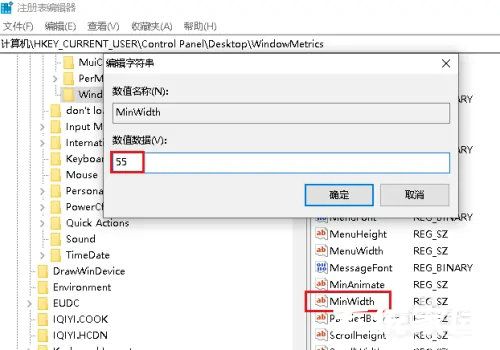win10任务栏宽度怎么调整 win10任务栏宽度怎么调整方法
更新日期:2022-09-14 14:55:25
来源:互联网
win10任务栏宽度怎么调整?win10任务栏这里不少的用户们都在询问能不能调整它的宽度,其实方法很简单的,用户们只要在注册表编辑器下将HKEY_CURRENT_USER\Control Panel\Desktop\WindowMetrics复制进入就可以了,那么接下来就让本站来为用户们来仔细的介绍一下win10任务栏宽度怎么调整方法吧。
win10任务栏宽度怎么调整方法
在任务栏搜索框中键入“注册表”并点击搜索结果打开注册表编辑器。
2打开注册表编辑器后,复制以下路径,粘贴到地址栏中,然后按入Enter。立即ji进入到目标。HKEY_CURRENT_USER\Control Panel\Desktop\WindowMetrics

3双击右侧“MinWidth”(最小宽度)键。在 数值数据 中输入一个介于 38 和 500 之间的数字,数字越大,任务栏按钮越宽,然后单击确定。重启计算机生效。